Έβαλα την Apple Music μέσα από το πρώτο της πάρτι το περασμένο Σαββατοκύριακο. Με τις ηλικίες των επισκεπτών μας, που κυμαίνονταν από τα τέλη της δεκαετίας του '20 μέχρι τις αρχές της δεκαετίας του '50, εμφανίστηκε μια πνευματική συζήτηση σχετικά με την επιλογή μουσικής. Ευτυχώς, με την Up Next, κατορθώσαμε να διατηρήσουμε την ησυχία και το πάτωμα του χορού γεμάτο. Αν δεν ξέρετε για αυτό το χρήσιμο χαρακτηριστικό της Apple Music, επιτρέψτε μου να σας δείξω την ποικιλία τρόπων που σας επιτρέπει να περιμένετε ουρά κομμάτια, άλμπουμ και playlist χωρίς να σκοτώσετε το άλμπουμ ή τη λίστα αναπαραγωγής που αναπαράγεται αυτήν τη στιγμή.
Όταν ακούτε ένα άλμπουμ ή μια λίστα αναπαραγωγής, το Up Next σάς επιτρέπει να δημιουργήσετε μια λίστα που βρίσκεται μεταξύ της τρέχουσας αναπαραγωγής και του επόμενου κομματιού στο άλμπουμ ή στη λίστα αναπαραγωγής. Είναι ένας πολύ καλός τρόπος για να δημιουργήσετε μια λίστα αναπαραγωγής χωρίς τη διατύπωση της δημιουργίας μιας λίστας αναπαραγωγής - ή να διακόψετε την τρέχουσα εμπλοκή σας.
Μπορείτε να προσθέσετε μεμονωμένα κομμάτια μέσω του Up Next ή ολόκληρων λευκωμάτων ή λιστών αναπαραγωγής. Ανεξάρτητα από το τι είναι, αγγίξτε το κουμπί με τα τριπλά κουτάκια Περισσότερα και πατήστε Προσθήκη στο επάνω Επόμενο . Θα έχετε τώρα μια λίστα αναπαραγωγής Up Next (Επόμενο) ανάμεσα στο τρέχον κομμάτι και το υπόλοιπο άλμπουμ ή playlist που ακούτε.
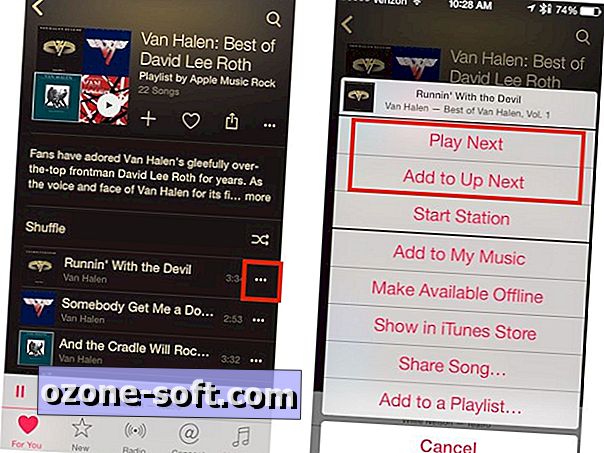
Εάν επιλέξετε "Προσθήκη στο επάνω επόμενο" για άλλο κομμάτι, άλμπουμ ή playlist, θα προστεθεί στο κάτω μέρος της ουράς Up Next. Εναλλακτικά, μπορείτε να επιλέξετε Αναπαραγωγή Επόμενο από το μενού Περισσότερα για να προσθέσετε μια επιλογή στην κορυφή της ουράς Up Next.
Για να δείτε την ουρά Up Next, πατήστε στη γραμμή αναπαραγωγής Miniplayer Now Playing και, στη συνέχεια, το κουμπί λίστας στα δεξιά. Αυτό θα σας δείξει μια λίστα τραγουδιών όπως Ιστορικό, Αναπαραγωγή τώρα και Up Next. Από αυτήν την προβολή, μπορείτε να αναδιατάξετε την ουρά Up Up, να αφαιρέσετε μεμονωμένα κομμάτια από αυτήν ή να διαγράψετε τα πάντα από αυτήν. Για να αναδιατάξετε ένα κομμάτι, πατήστε και κρατήστε πατημένο το κουμπί χάμπουργκερ κατά μήκος του δεξιού άκρου ενός κομματιού και στη συνέχεια σύρετε και τοποθετήστε το σε ένα νέο σημείο. Για να καταργήσετε ένα κομμάτι, σύρετε προς τα αριστερά και πατήστε το κουμπί Αφαίρεση που εμφανίζεται. Και για να ξεκαθαρίσετε τα πάντα από την ουρά Up Up για να ξεκινήσετε εκ νέου, πατήστε το μικρό κουμπί Clear στο επάνω μέρος της λίστας Up Next.
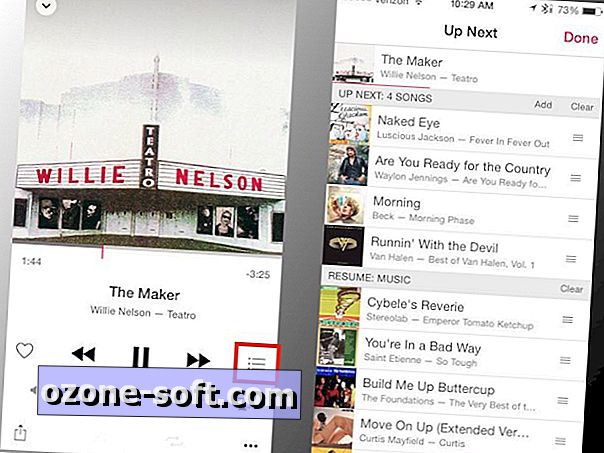
Δίπλα στο κουμπί Εκκαθάριση υπάρχει ένα κουμπί Προσθήκη που μπορείτε να χρησιμοποιήσετε για να προσθέσετε κομμάτια, άλμπουμ ή playlist στο Up Next. Σας μεταφέρει στην προβολή Προσθήκη μουσικής όπου περιηγείστε στην τοπική σας μουσική ή αναζητήστε την Apple Music γενικά για επιλογές που θέλετε να προσθέσετε στο Up Next. Σας σώζει να χρειαστεί να πατήσετε το κουμπί Περισσότερα και, στη συνέχεια, το κουμπί Add to Up Next για να προσθέσετε κάτι στο Up Next. Η προβολή Προσθήκη μουσικής μπορεί να είναι βολική εάν έχετε μια μεγάλη τοπική βιβλιοθήκη στο iPhone ή στο iPad σας, αλλά επειδή δεν το βρίσκω πιο εύκολο να περιηγηθείτε ή να κάνετε αναζήτηση στην Apple Music χωρίς να μεταβείτε στην προβολή Προσθήκη μουσικής.
Αν είστε περισσότερο ραδιοφωνικός ακροατής από τον κατασκευαστή playlist, μάθετε πώς μπορείτε να βρείτε πλήρεις επαναλήψεις των ραδιοφωνικών εκπομπών Beats 1.













Αφήστε Το Σχόλιό Σας